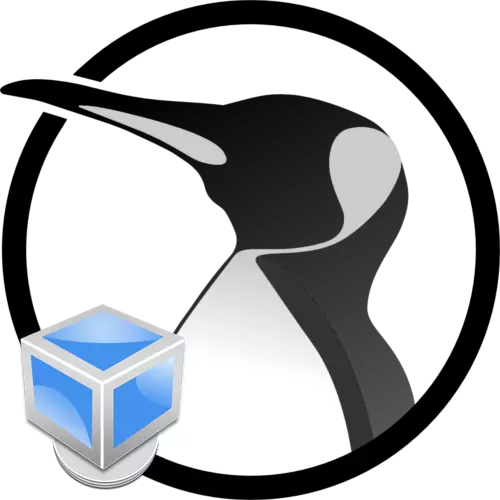
Nogle gange er der behov for samtidig eller skiftevis bruge flere operativsystemer på en personlig computer. Hvis der ikke er noget ønske om at anvende dobbelt indlæsning, kan du bruge den samme mulighed for at installere en virtuel maskine til Linux-operativsystemet.
Med et tilstrækkeligt antal operationelle og virtuelle hukommelse er den nødvendige processorkraft mulig at samtidig køre flere systemer på én gang og arbejde med dem i fuld fledged mode. Men for dette skal du vælge den rigtige software.
Liste over virtuelle maskiner til Linux
Hvis du beslutter dig for at bruge en virtuel maskine i operativsystemet, skal du først finde ud af, hvad du nøjagtigt er egnet. Nu vil de fem mest populære repræsentant for denne type software blive overvejet.VirtualBox.
Denne applikation er et universelt produkt, der kan bruges til virtualiseringsprocessen i Linux. Takket være ham kan en række andre operativsystemer understøttes til at blive tilskrevet Windows eller endda MacOS.
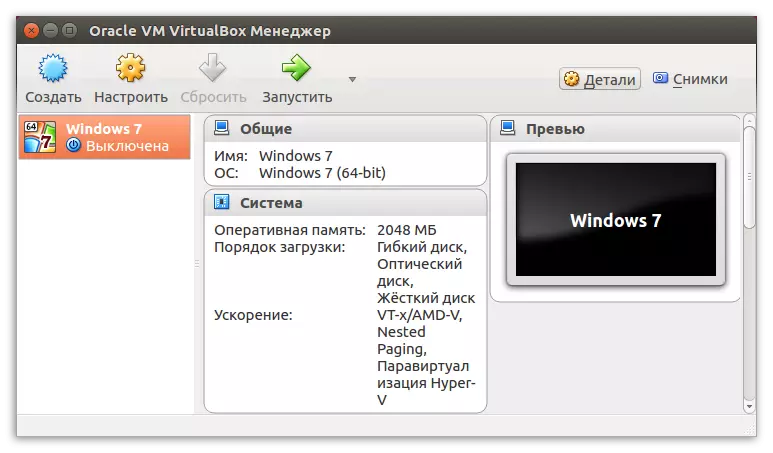
VirtualBox er en af de bedste maskiner, der for øjeblikket er optimeret til Linux / Ubuntu-operativsystemer. Takket være dette program kan du desuden bruge alle de nødvendige muligheder, det er meget nemt at bruge det.
Vmware.
Hovedforskellen i dette program er, at det bliver nødt til at betale for sin fulde version, men det er ikke så nødvendigt for den almindelige gennemsnitlige mand. Men til hjemmebrug er det muligt at downloade og etablere en mulighed, der kan bruges helt gratis.
Download VMware Program
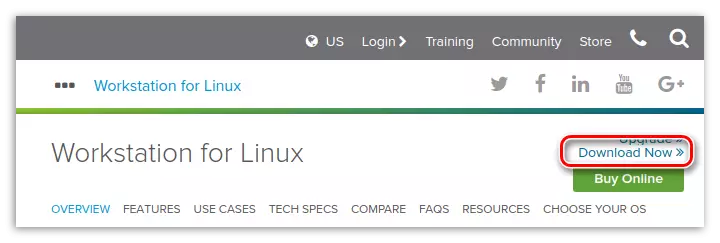
Denne software er praktisk taget ikke anderledes end virtualbox, men i nogle øjeblikke overgår det senest nævnte program. Eksperter understreger, at præstationen af dem er omtrent det samme, men VMware giver dig mulighed for at:
- Opret virtuelle eller lokale netværk mellem maskiner, der er installeret på computeren;
- organisere samlet udklipsholder;
- Overfør filer.
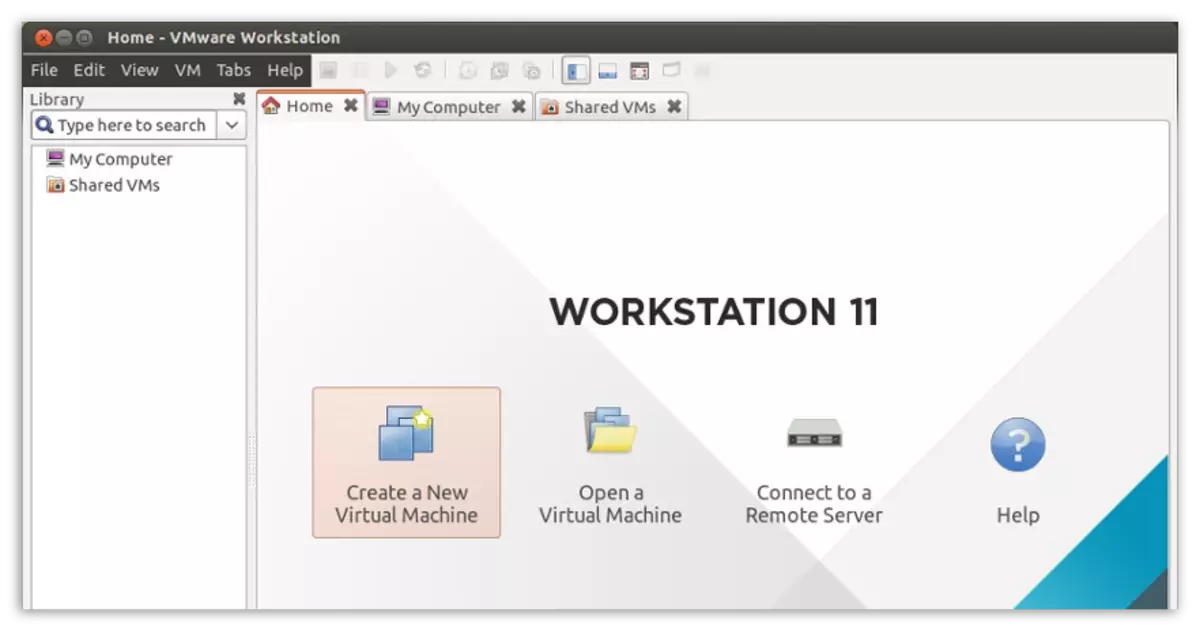
Det var dog ikke uden fejl. Faktum er, at det ikke understøtter at optage videofiler.
Hvis du ønsker det, kan dette program installeres i en fuldautomatisk tilstand, vælg de ønskede parametre, som ofte sker meget praktisk.
Qemu.
Dette program er designet til armbaserede armbaserede enheder, Raspbian, RISC OS. I indstillingen er det meget komplekst, især for en uerfarne bruger. Faktum er, at arbejdet med en virtuel maskine udføres udelukkende i "terminal" ved hjælp af introduktionen af specielle kommandoer. Men med sin hjælp kan du køre absolut eventuelle operativsystemer ved at installere dem til en harddisk eller optagelse til en speciel fil.Et særpræg af Qemu-maskinen er, at det giver dig mulighed for at anvende hardwareacceleration og installerer programmer i online-tilstand. For at indstille en sådan software i OS baseret på Linux-kernen, skal du i terminalen udføre følgende kommando:
Sudo apt installere qemu qemu-kvm libvirt-bin
BEMÆRK: Når du har trykket på ENTER, vil systemet bede dig om at have et kodeord, du har angivet, når du installerer en distribution. Bemærk venligst, at når du indtaster, vises ingen symboler ikke.
KVM.
Programmets navn er dekrypteret som kernelbaseret virtuel maskine (virtuel maskine baseret på kernel). Takket være det er det muligt at give en forholdsvis høj arbejdshastighed i mange henseender netop på bekostning af Linux-kernen.
Det virker meget hurtigere og mere pålidelige i forhold til VirtualBox, men det er sværere at tilpasse det, og det er ikke så enkelt tilgængeligt. Men i dag at installere virtuelle maskiner, er dette program det mest populære. På mange måder skyldes en sådan efterspørgsel, at med sin hjælp kan du placere din egen server på internettet.
Før du installerer programmet, skal du bestemme, om jern er i stand til at understøtte hardwareacceleration. For at gøre dette skal du bruge CPU-checker-værktøjet. Hvis alt i denne henseende er i orden, kan du begynde at installere KVM til din computer. For at gøre dette skal du indtaste følgende kommando i terminalen:
Sudo apt-get installere emu-kvn libvirt-bin virtminst bridge-utils virt manchef
Når programmet er installeret, modtager brugeren absolut adgang til oprettelsen af virtuelle maskiner. Hvis du ønsker det, kan du rumme andre emulatorer, der vil blive forvaltet af denne applikation.
Xen.
Dette program er næsten helt identisk med KVM, men det har også nogle forskelle. Det vigtigste er, at Xen Virtual Machine har brug for at genopbygge kernen, da ellers ikke vil fungere normalt.Et andet kendetegn er evnen til at arbejde selv uden at anvende hardwareacceleration, når Linux / Ubuntu-operativsystemet startes.
For at installere Xen på din computer skal du udføre en række kommandoer i "Terminal":
Sudo -i.
Apt-get installer \
Xen-Hypervisor-4.1-AMD64 \
Xen-Hypervisor-4.1-I386 \
Xen-Utils-4.1 \
xenwatch \
Xen-Tools \
Xen-Utils-Common \
Xenstore-utils.
Det er værd at bemærke, at efter installationen er det nødvendigt at konfigurere, hvilket for en almindelig bruger vil virke alt for kompleks.
Konklusion.
Virtualisering i Linux-operativsystemet har for nylig udviklet sig meget hurtigt. Udsigter regelmæssigt nye programmer rettet mod dette. Vi overvåger dem regelmæssigt og anbefaler brugerne at løse deres opgaver.
